xmind思维导图工具是一款深受小伙伴欢迎的软件,相应很多小伙伴在使用这款软件的时候,是有不错的体验感的,有小伙伴在使用该软件的过程中,会需要在创建内容的时候,将思维导图的主题框颜色进行更换操作,那么我们就可以点击打开样式窗口,选择自己喜欢的一种填充颜色即可更改,其中还可以为主题框设置一个自己喜欢的边框颜色,操作起来十分的简单,下方是关于如何使用Xmind思维导图给主题框填充颜色的具体操作方法,如果你需要的情况下可以看看方法教程,希望小编的方法教程对大家有所帮助。
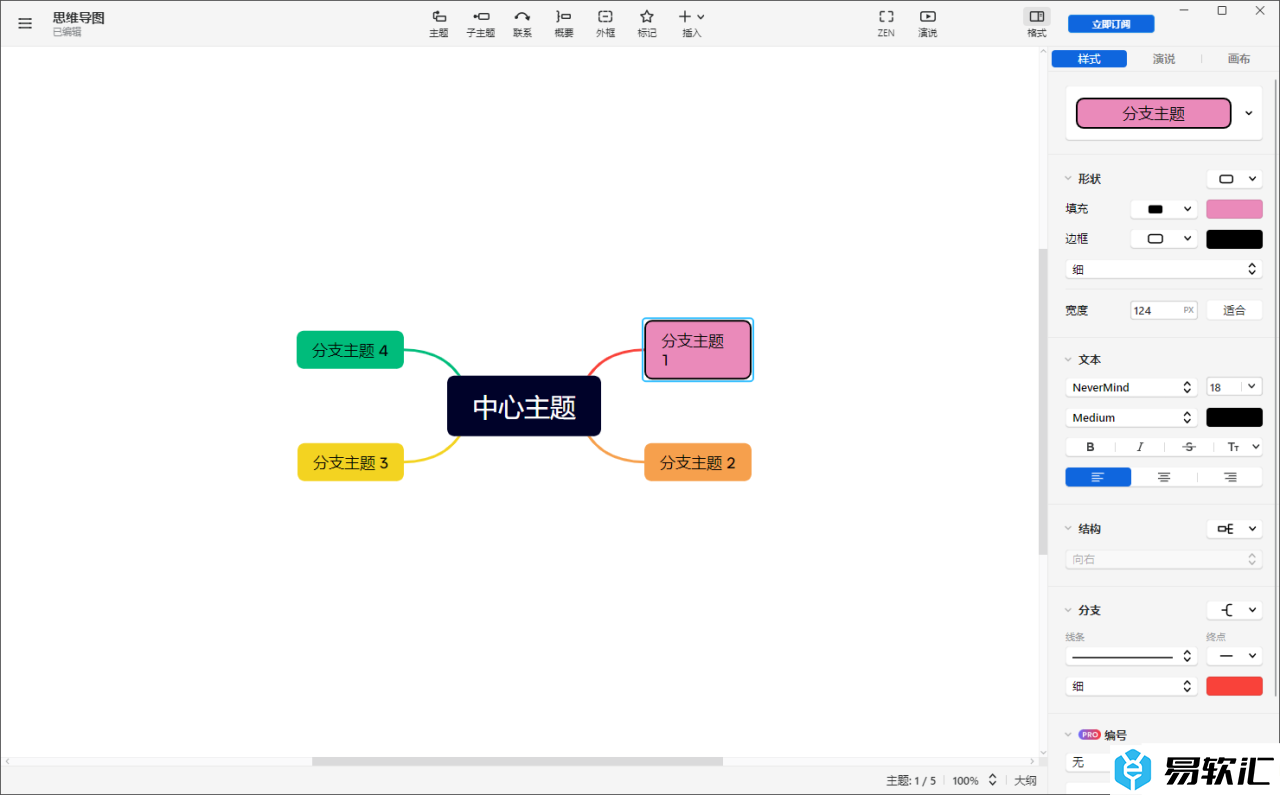
方法步骤
1.首先,我们需要将Xmind点击打开,然后将页面上自己喜欢的模板样式进行点击插入。
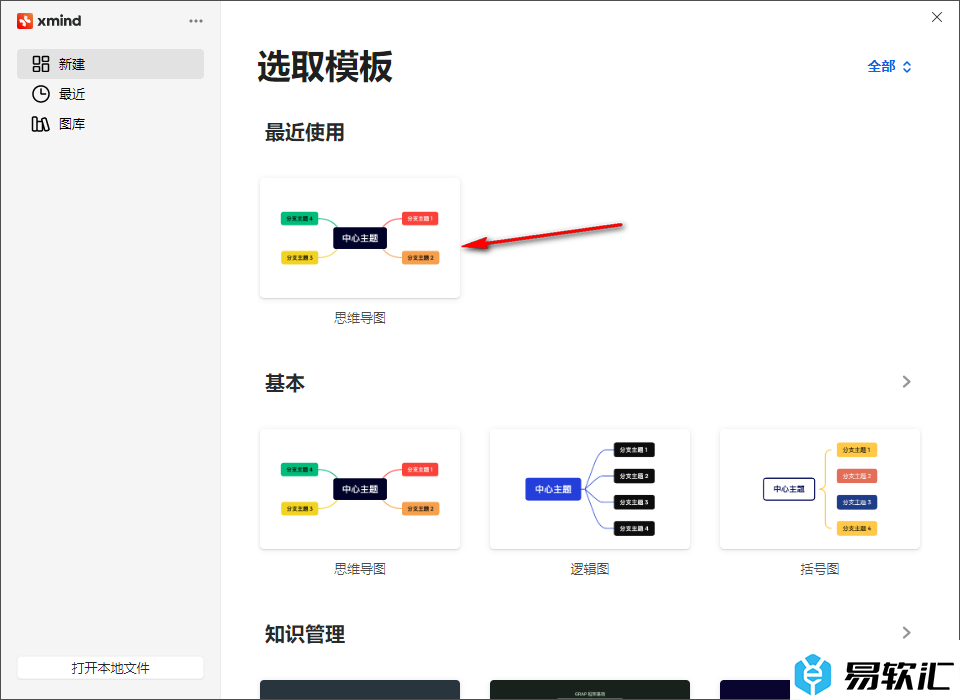
2.当我们进入到思维导图的编辑页面之后,在页面上点击其中要更改颜色的主题框,然后在右侧上方的位置将【样式】选项进行点击。
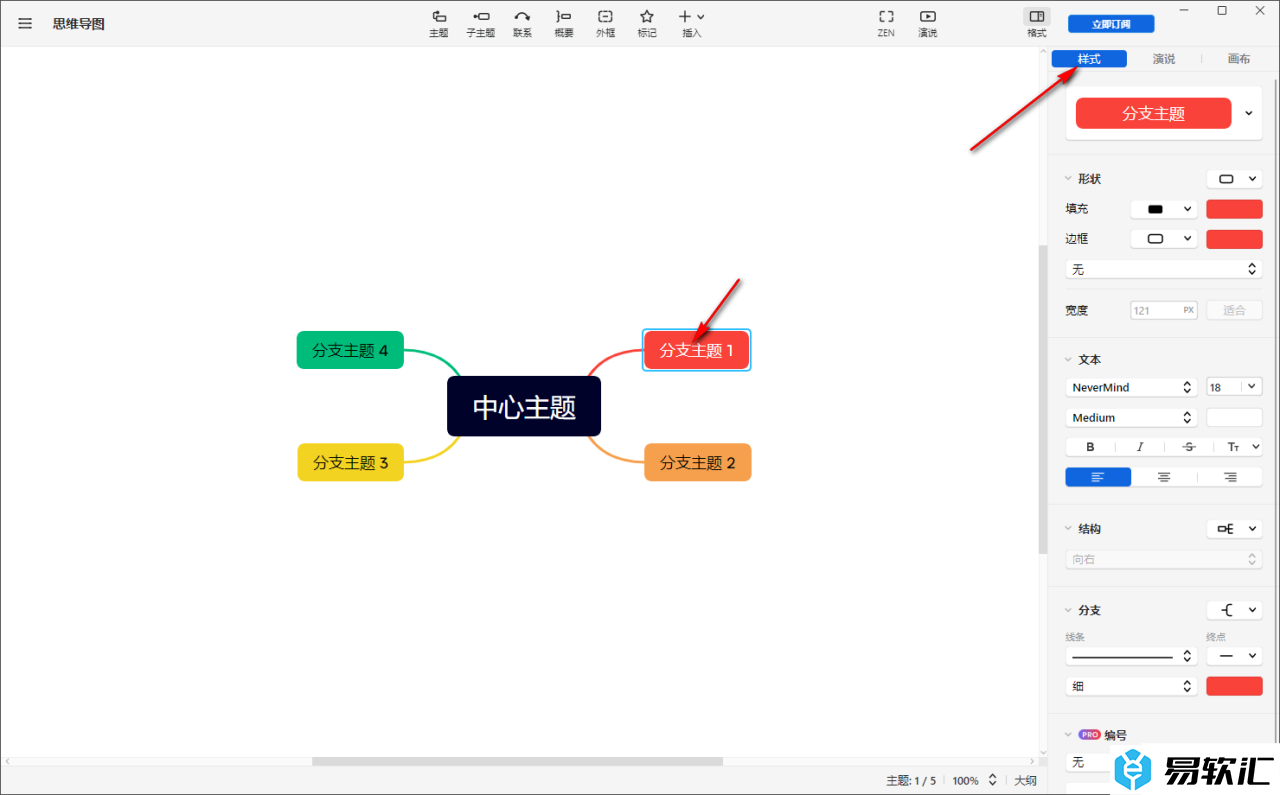
3.然后,我们可以将【填充】后面的颜色框点击打开。
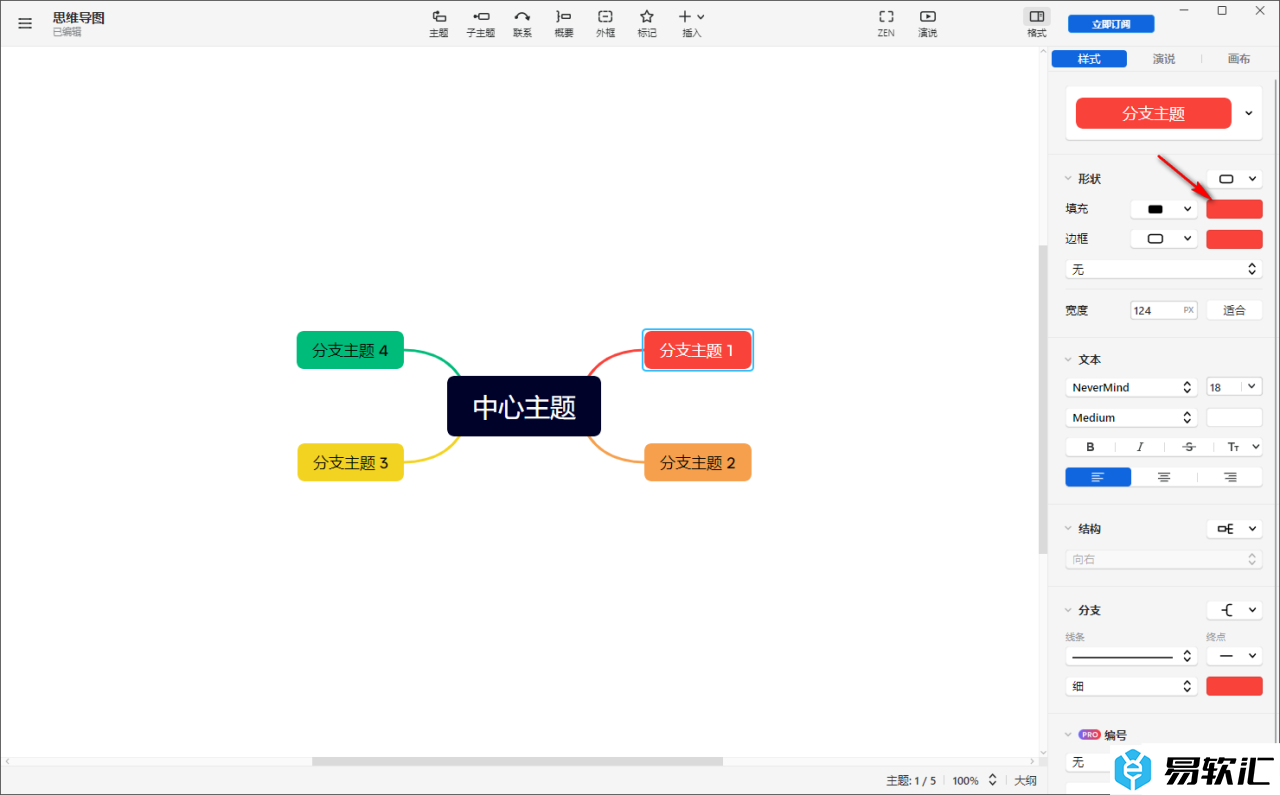
4.那么就可以在打开的颜色窗口中,选择自己喜欢的一种颜色进行更改,那么主题框中的颜色就会进行相应的变化。
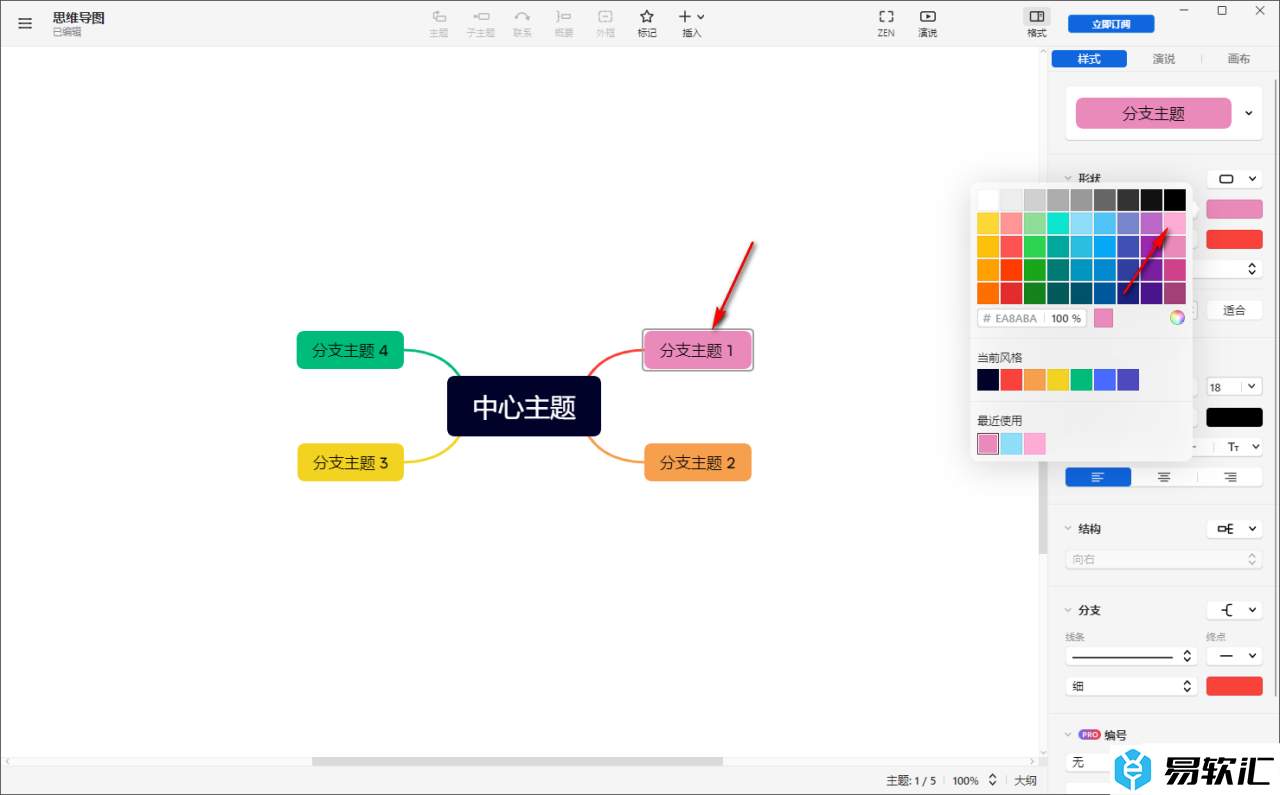
5.此外,我们还可以将【边框】的颜色框点击打开,选择自己喜欢的颜色,那么该主题框中的边框颜色就会进行变化,如图所示。
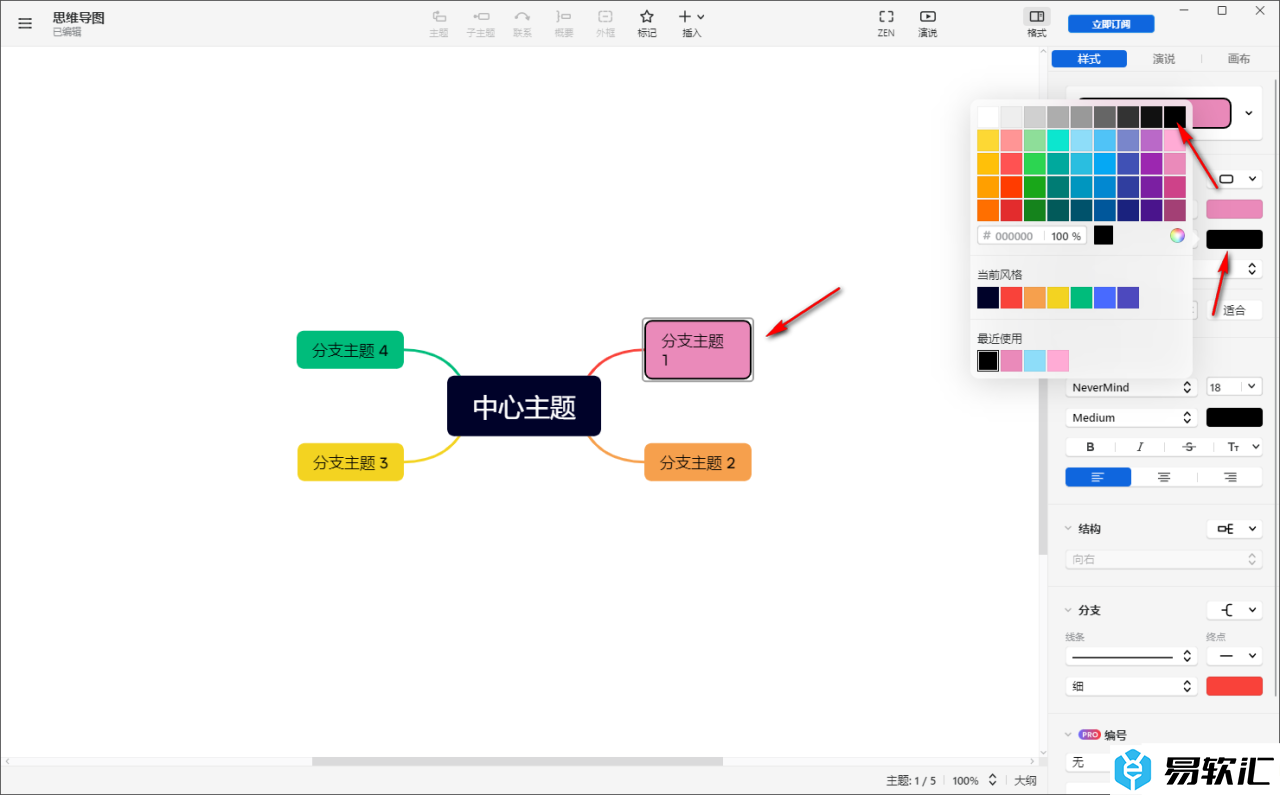
以上就是关于如何使用Xmind思维导图给主题框颜色进行更改的具体操作方法,我们可以通过上述的教程为我们的主题框颜色进行相应的更改设置,还可以自定义添加一个有颜色的边框等,感兴趣的话可以操作试试。






